ららです。

新しいブログを作ったんだけど、アドセンスの広告が表示されないみたいなのよね…
そんなふうに思って困っているあなた。
一度アドセンス審査に合格しても、
ブログを新たに作るたびに、実は審査が必要なんですよ~。
この記事では、2つ目以降のブログを審査に出す方法を図解します。
一番最初の審査の時よりは、だいぶ簡易的で簡単なので、サクっと済ませてしまってくださいね。
※ブログはワードプレスを前提にしています。
審査が必要ないケース
「2つ目以降のブログ」とは言っても、審査が必要ない場合もあります。審査が必要ないケースは私の知る限り以下の2つです。
- すでにアドセンス審査に通っているドメインのサブドメインやサブディレクトリに建てているブログ
- この規約が制定される以前(2018年秋以前)にアドセンスを貼っていたドメイン
サブドメイン・サブディレクトリについて
この場合は、サイトを登録すると「はい、登録ありがとう~」みたいな感じで呆気なく終了します。
こんなふうに、ドメインの一部として扱われるようです。


審査に通してる時間がない!なんて場合には、サブドメインを利用するといいでしょうね。
ただ、全然違うジャンルのブログの場合は、サブドメインだとSEO的にあまりよろしくないと言われているので、頑張って、別ドメインで審査に通してください。
すでに過去にアドセンスを貼っていたブログについて
実は、2018年夏までは、アドセンスは一度合格すると別のブログにも貼り放題でした。
これらのブログは審査は必要なく、何もしなくてもサイト一覧に載っています。
こういう「既得権」的なブログはもう審査は必要ありません。
ただし、
- ドメインはあってもブログがない
- ブログはあっても広告が貼ってない
などの場合は、アドセンスの資格が失効してしまいますので、気を付けてください。
私もいくつか失効しましたorz
ただ、いきなり失効することはなくて、警告がちゃんと来ますので、マメにアドセンスのページをチェックしていれば大丈夫です。
アドセンスで新しいブログの審査依頼を出す
というわけで、上記に当てはまらなかったブログは、審査が必要となります。
その手順は、1つ目の時と少し違うので解説します。
まず、アドセンスのサイトにログインします。
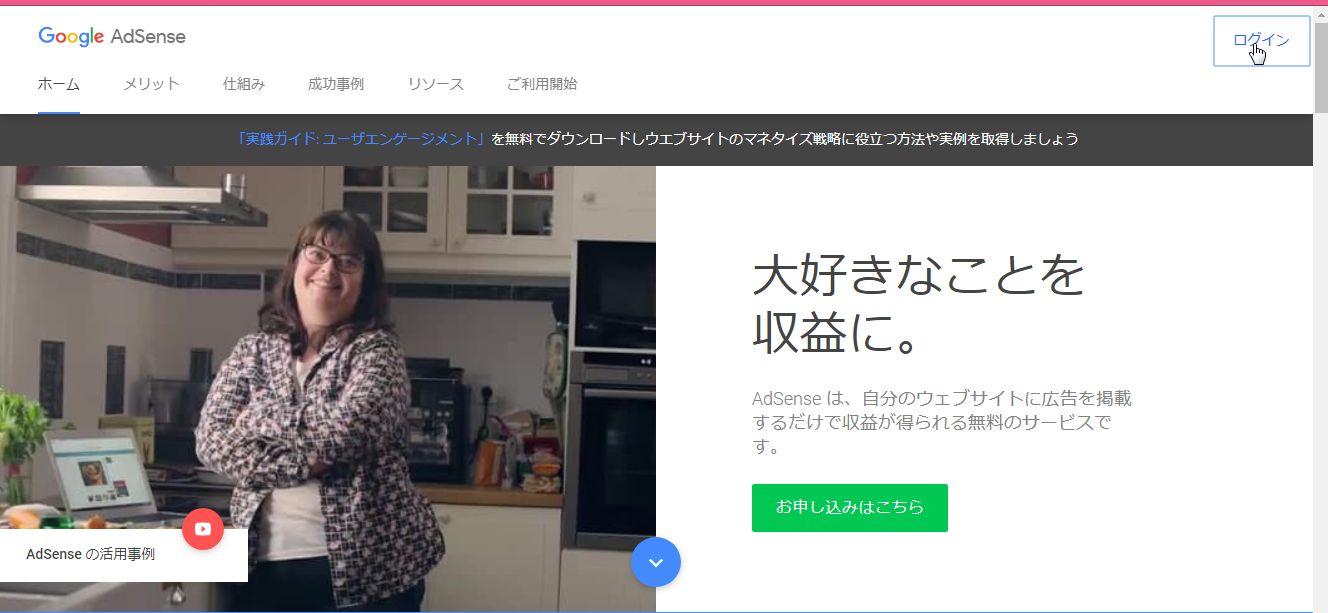
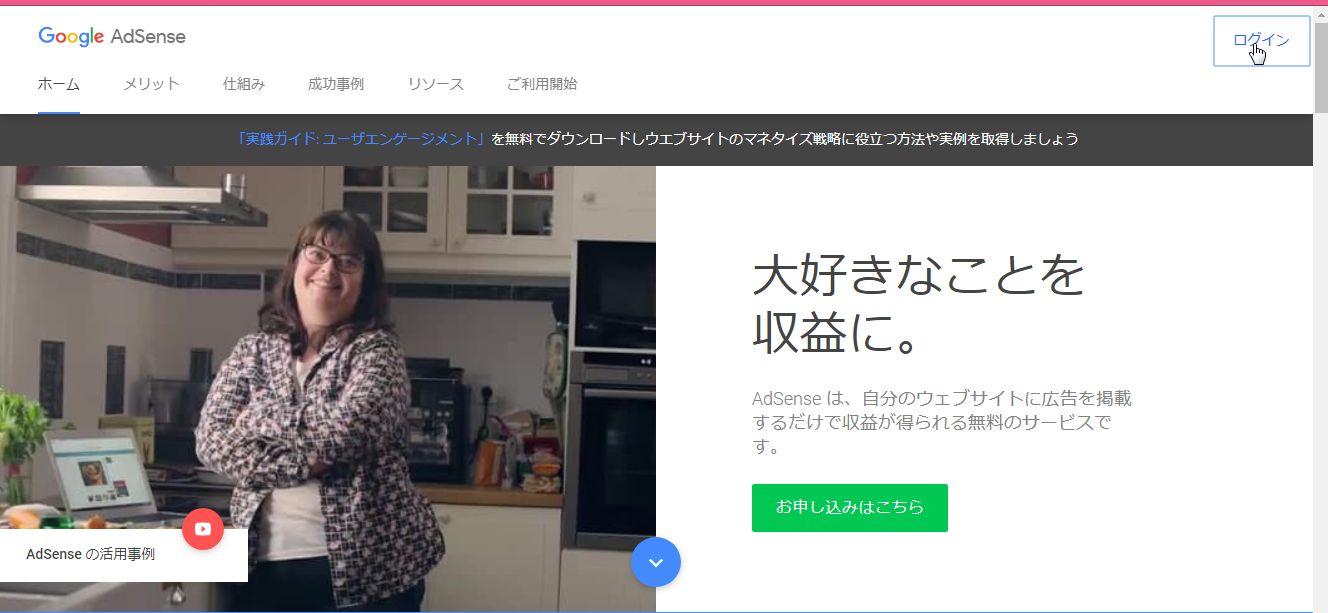
アカウントは絶対に間違えないでくださいね。1回目に審査に出した時のアカウントですよ~。違うアカウントでログインしてしまった場合は変更してください。
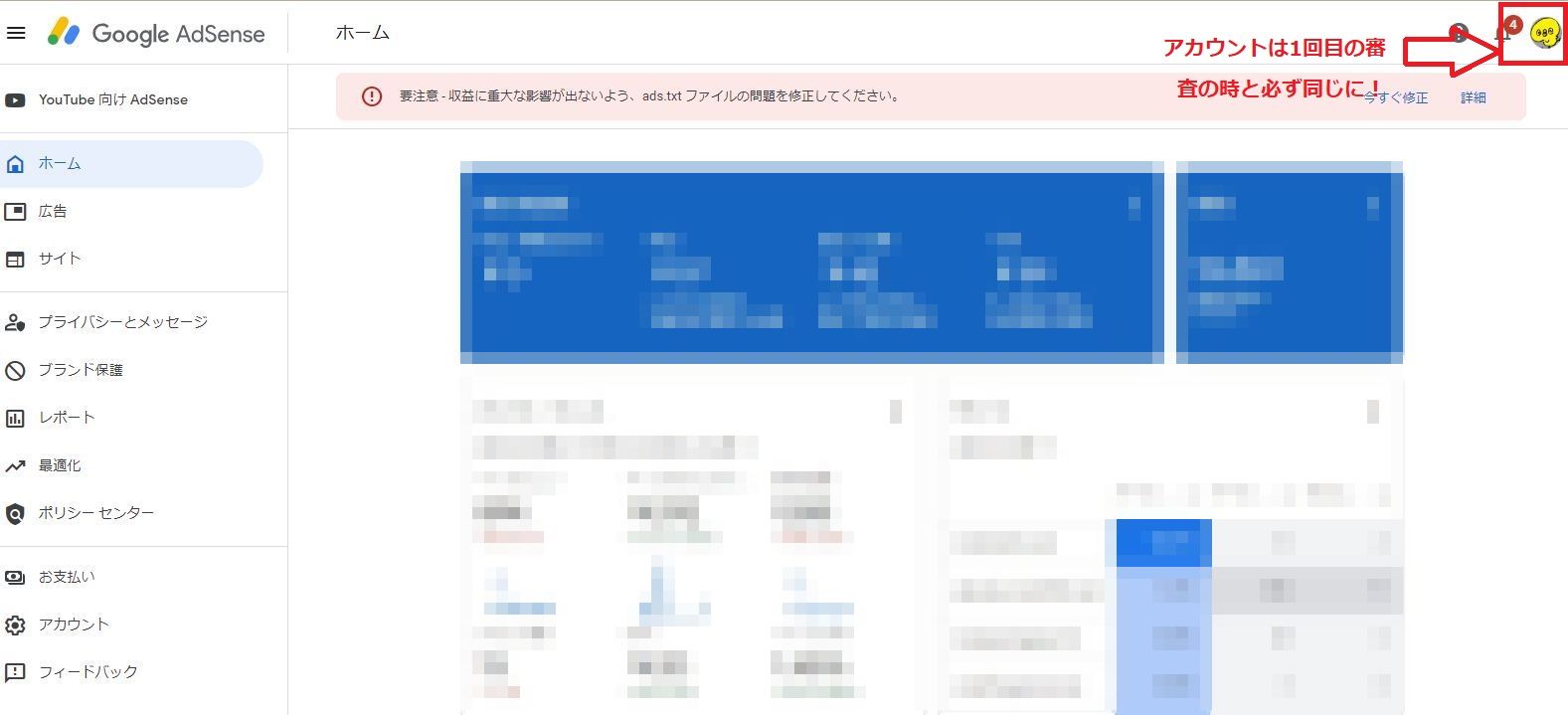
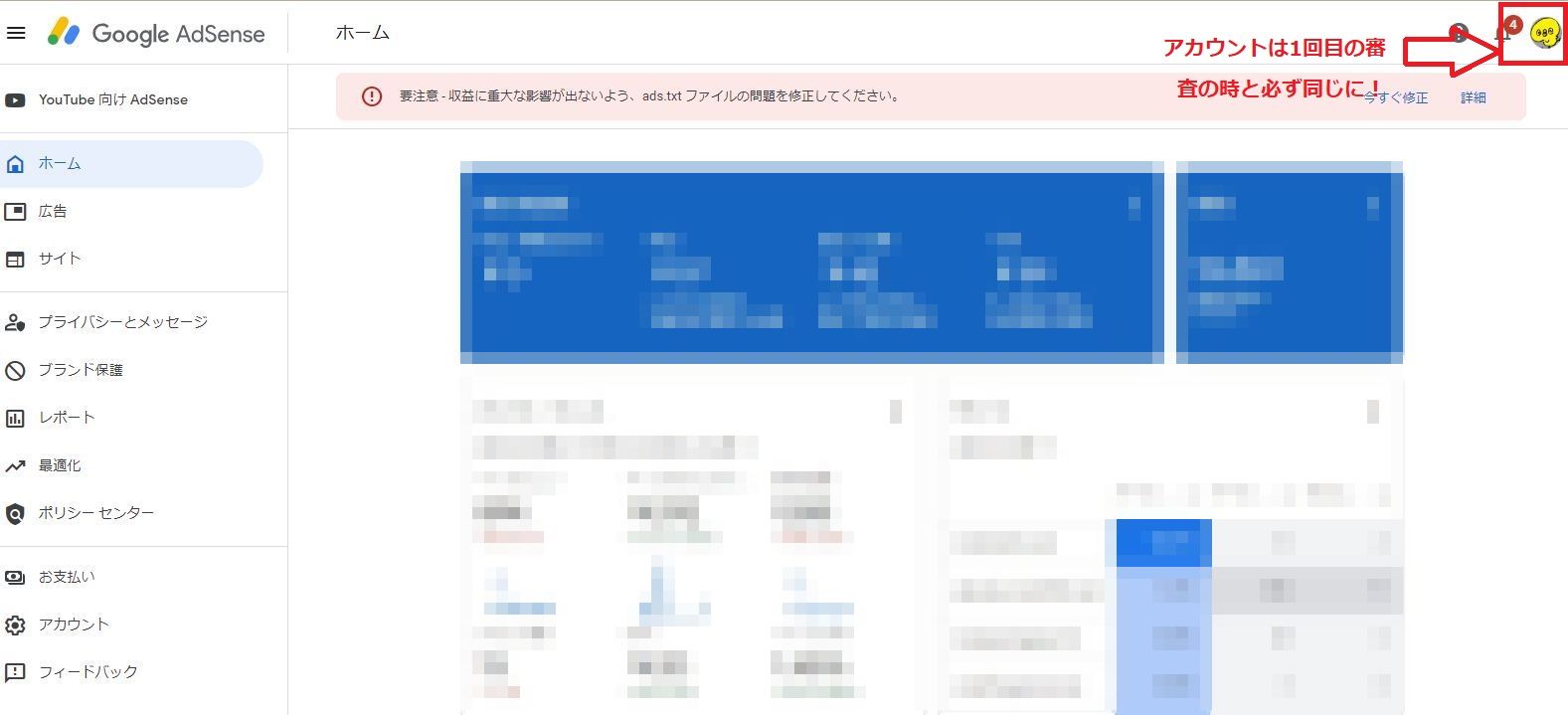
サイトをクリック
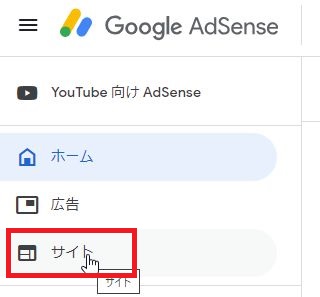
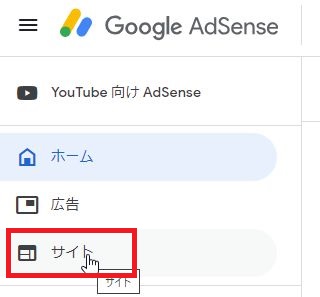
ここをクリック
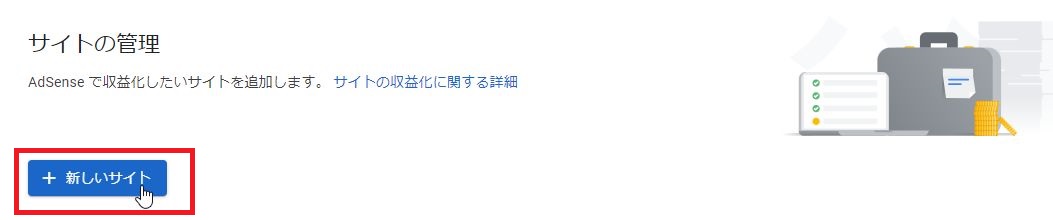
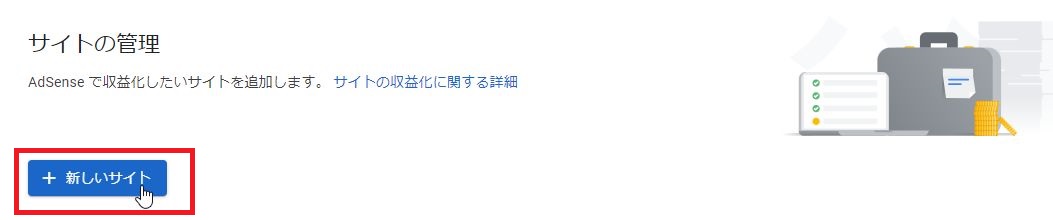
ブログのURLを入力して保存します。
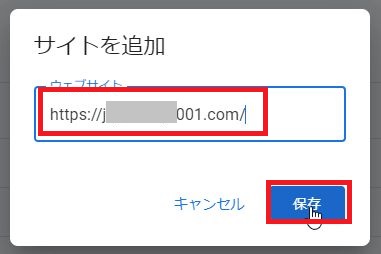
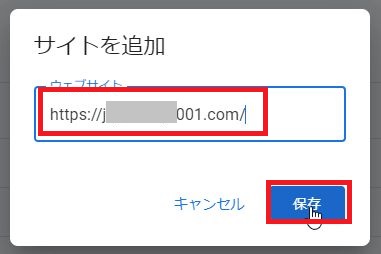
コードをブログに貼り付ける
このようにコードが表示されますので、コピーボタンで全文をコピーします。
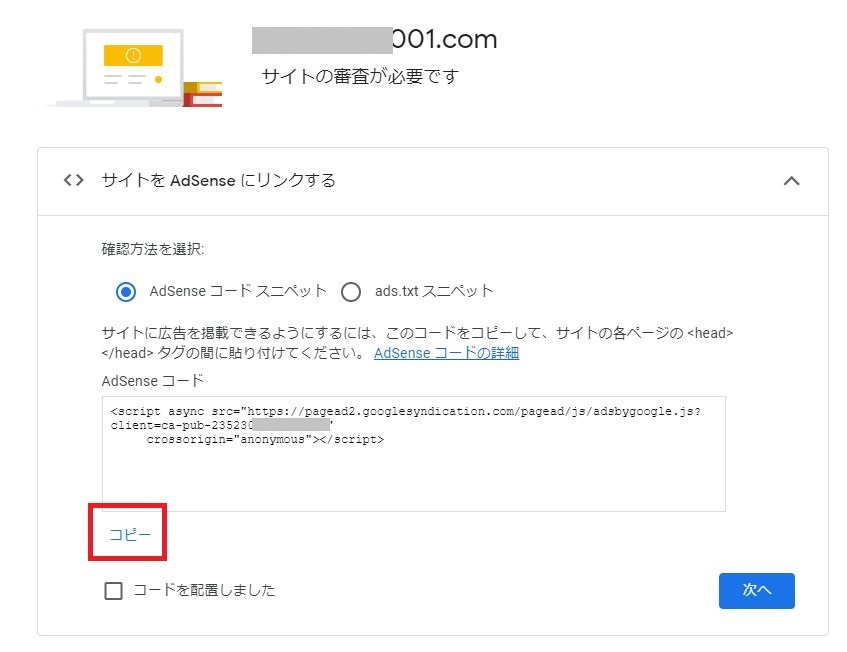
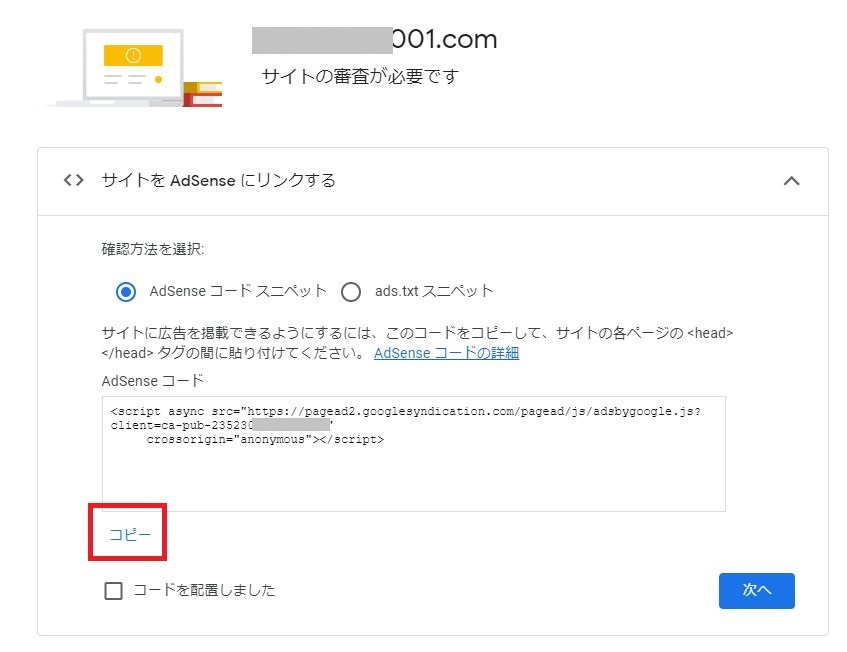
このコードをブログに貼り付けます。
貼り付ける場所は、ブログのテーマによって異なりますが、要は、HTMLタグの「head内」に貼り付ければOKです。
JINの場合
HTMLタグ設定の
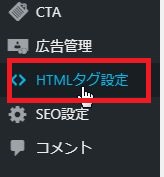
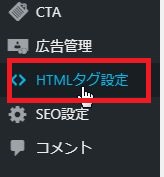
ここに貼り付けます。
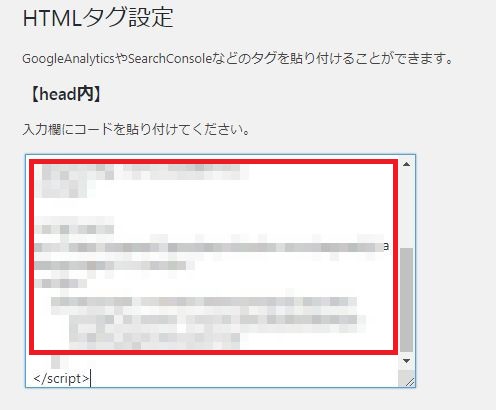
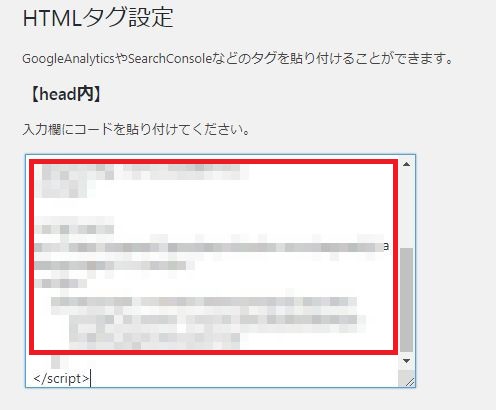
賢威の場合
こちらのメニューをクリックして
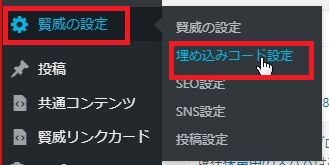
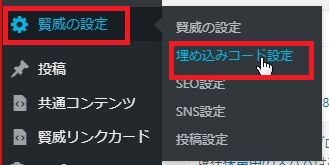
ここに貼り付けます。
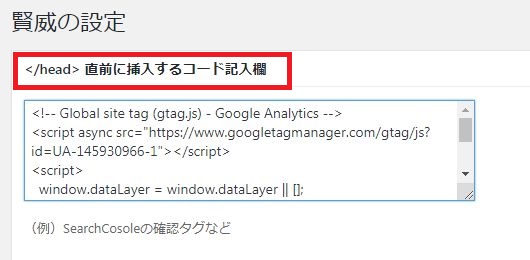
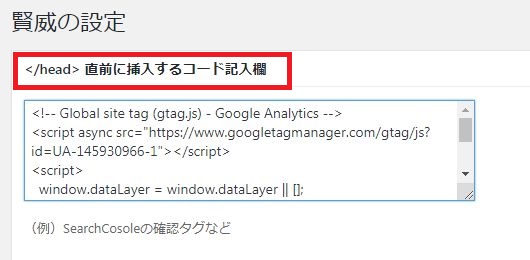
cocoonの場合
cocoon設定のこちらのタブから
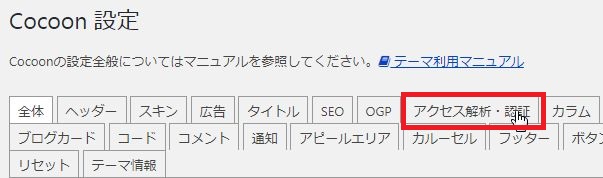
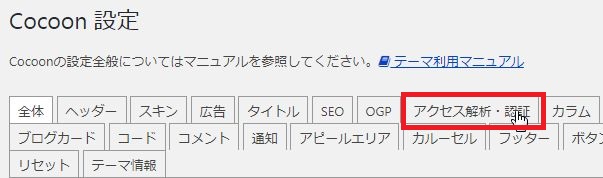
ここに貼り付けます。
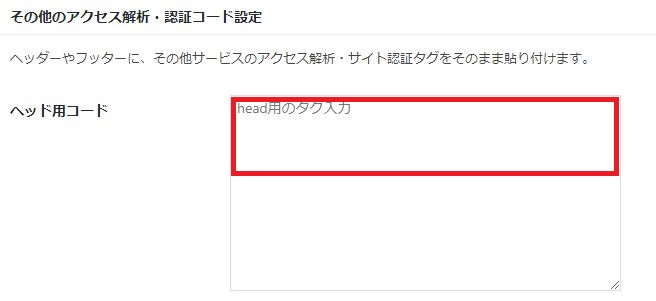
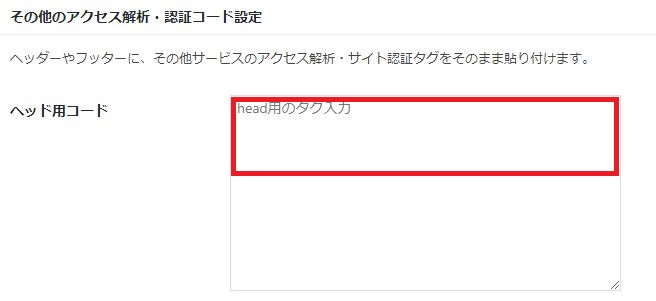
すでにコードが入っている場合
貼り付けようとしたら、すでにこんなふうにコードが入っている場合もあります。
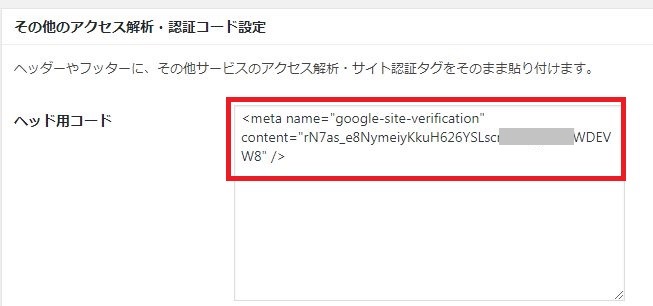
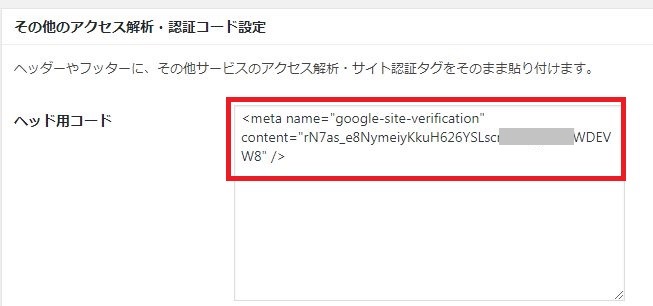
そんな場合には、改行してそのあとに付け加えればOKです。
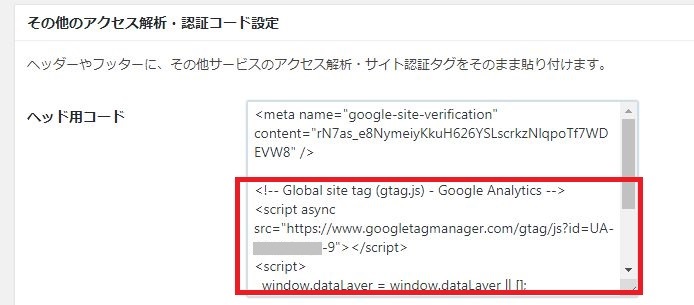
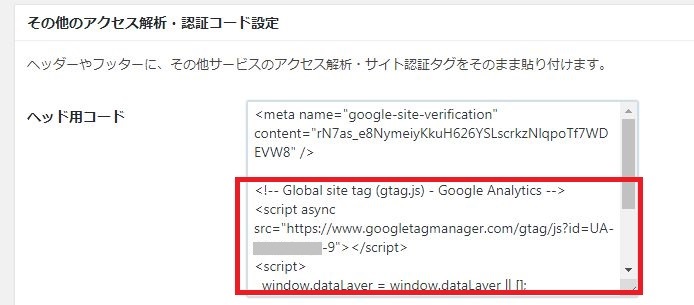
審査がスタート
コードをブログに貼り付けたら、アドセンスのサイトに戻って、先ほどの画面の下の方の「コードを配置しました」にチェックを入れて、次へ進みます。
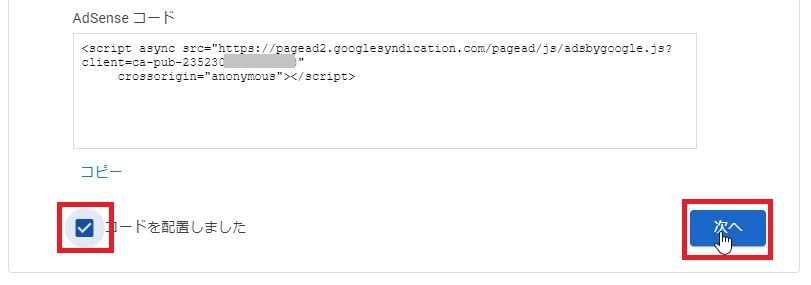
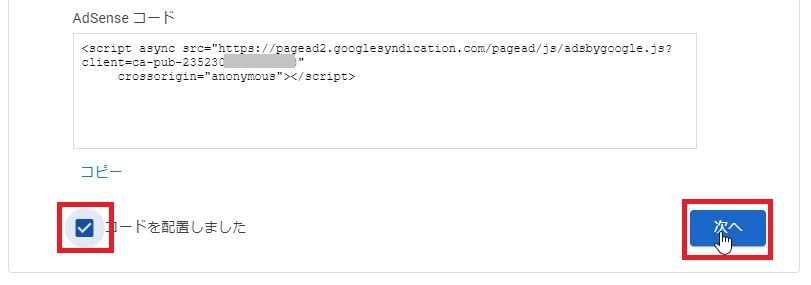
審査をリクエストします。
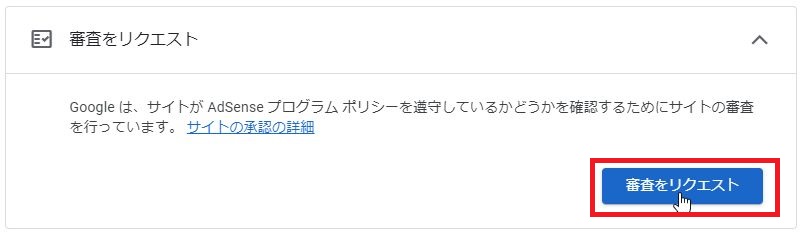
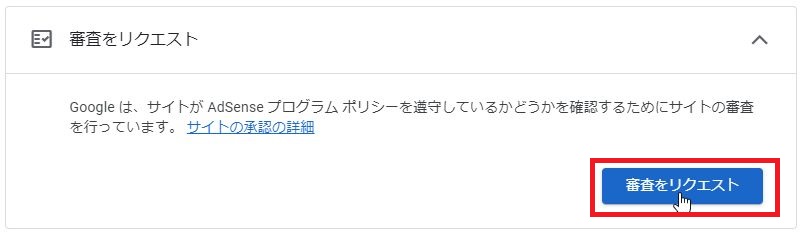
すべてが終了するとこのように「審査待ち」となります。


サイト一覧を見てみると、「準備中」という記載になっています。ちなみに合格すると「準備完了」となります。


審査の結果発表
審査の結果は、メールで送られてきます。
最短で24時間以内、最長だと何か月もかかる場合があるらしいですが、私が今まで経験した最長は3週間でした。
ちなみに、この時に審査に出したブログは、どちらも24時間以内に合格のメールが来ました。
合格のメール
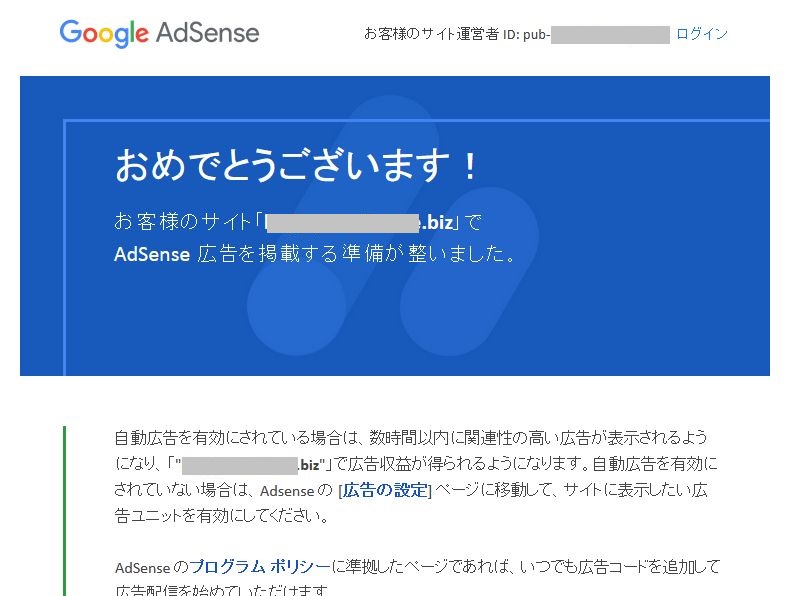
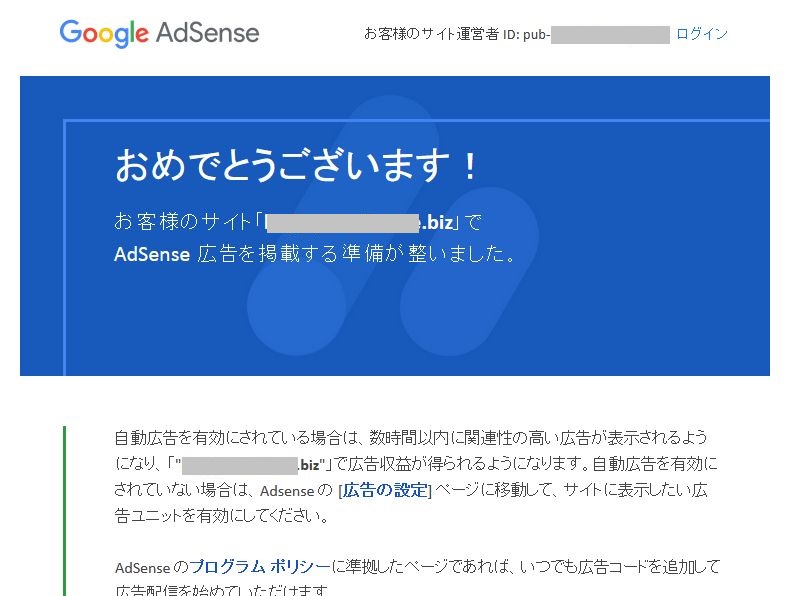
不合格メール
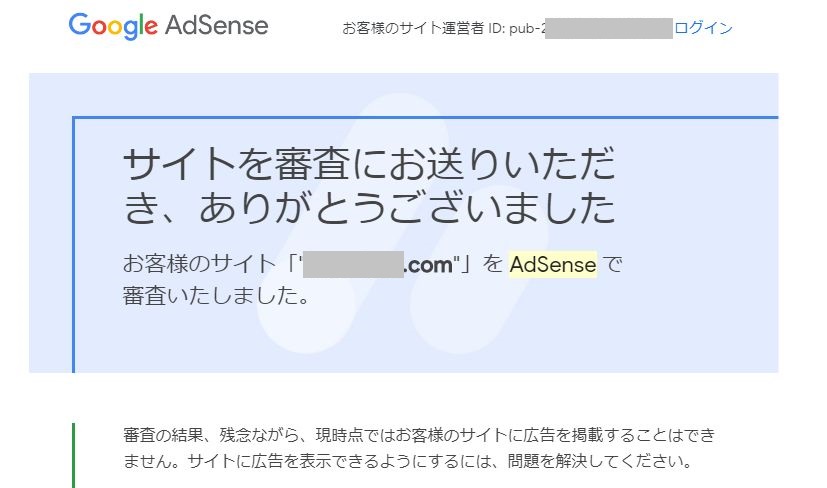
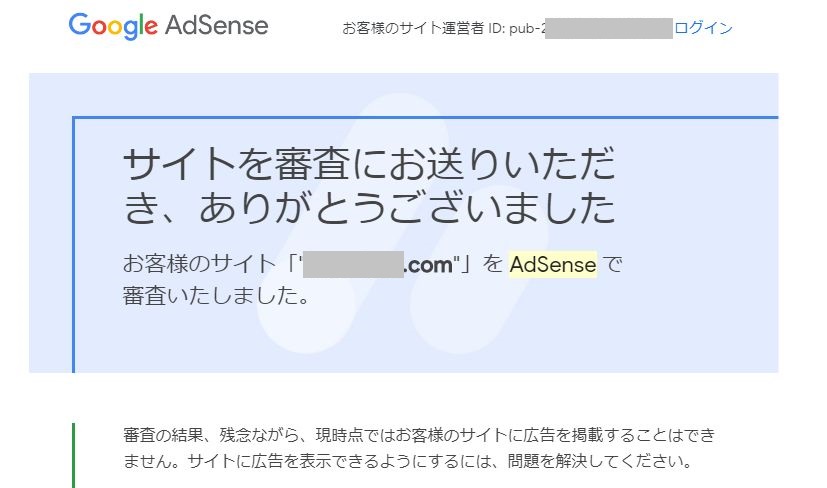
不合格になっても、どこに問題があったのかだいたいのところをGoogleが教えてくれますので、そこを修正して再度提出すれば合格することができます。
再提出するには2週間開けなきゃいけないって本当?
不合格になった場合は、該当箇所を修正して再提出することになるのですが、この時、2週間以上間隔をあけないといけないという情報をあちこちで見かけます。
ブログをやると決めたら、1日でも早く合格したいので、そんなに悠長に待っていられないですよね。
でも、これは間違い情報です。
私は翌日に提出して合格したこともありますので、修正できたらどんどん再審査をお願いしましょう。
まとめ
アドセンスの合格基準はいつも同じではなく、大きく変更されることもあります。
何度も落ちると心が折れそうになってしまいますが、「コピペで記事を作らない」「オリジナルのコンテンツを意識する」「ユーザーに役立つブログを作る」という気持ちでやっていれば、必ずいつか合格すると思いますので、がんばってやってみてくださいね~。



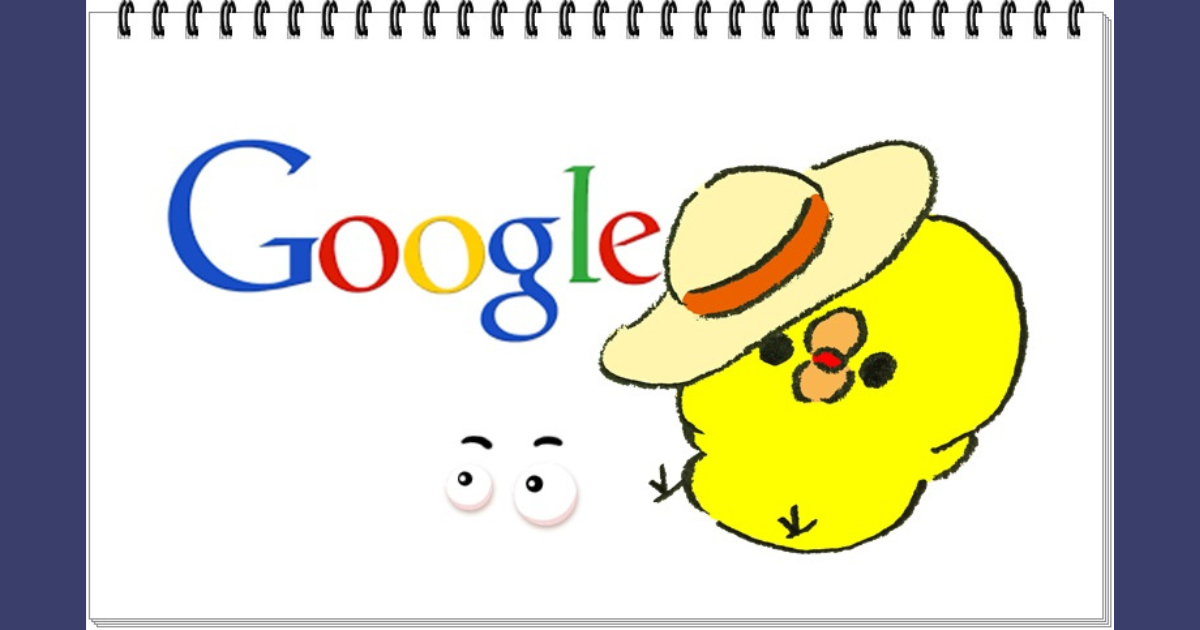









コメント